Cách tìm dữ liệu trong Excel nhanh như “chớp mắt” với 3 phím tắt thần thánh
Cách tìm dữ liệu trong Excel hiệu quả là kỹ năng dân văn phòng nào cũng cần. Với 3 phím tắt đơn giản, bạn có thể “quét” ra dữ liệu mình muốn chỉ trong nháy mắt.

Cách tìm dữ liệu trong Excel một cách hiệu quả là kỹ năng nền tảng mà bất kỳ ai làm việc với bảng tính cũng cần nắm vững. Với hàng nghìn, thậm chí hàng triệu dòng dữ liệu, việc tìm kiếm thủ công trở nên bất khả thi và dễ gây ra sai sót. Hiểu rõ các phương pháp và phím tắt thông minh sẽ giúp bạn tiết kiệm thời gian, nâng cao độ chính xác và làm chủ công việc một cách chuyên nghiệp. Bài viết này sẽ đi sâu vào những bí quyết tìm nhanh trong Excel từ cơ bản đến nâng cao, giúp bạn giải quyết mọi vấn đề liên quan đến việc định vị thông tin trong bảng tính một cách nhanh chóng và chính xác nhất.
1. Tầm quan trọng của việc tìm dữ liệu nhanh trong Excel
Trong môi trường làm việc hiện đại, Excel không chỉ là một công cụ nhập liệu mà còn là nơi lưu trữ và phân tích dữ liệu khổng lồ. Từ kế toán viên, nhân viên kinh doanh đến các nhà phân tích, ai cũng cần xử lý một lượng thông tin lớn mỗi ngày. Việc tìm thủ công một hóa đơn, một mã sản phẩm hay một tên khách hàng trong một file Excel lớn không chỉ tốn nhiều thời gian mà còn dễ dẫn đến sai sót, nhầm lẫn.
Việc nắm vững các phím tắt và công cụ tìm kiếm trong excel không chỉ đơn thuần là một kỹ năng, mà còn là một lợi thế cạnh tranh. Nó giúp bạn tăng tốc độ làm việc, giảm thiểu rủi ro sai sót và tập trung vào những công việc mang tính phân tích, sáng tạo hơn. Thay vì mất hàng giờ để "soi" từng dòng, bạn chỉ cần vài giây để có được kết quả mong muốn.
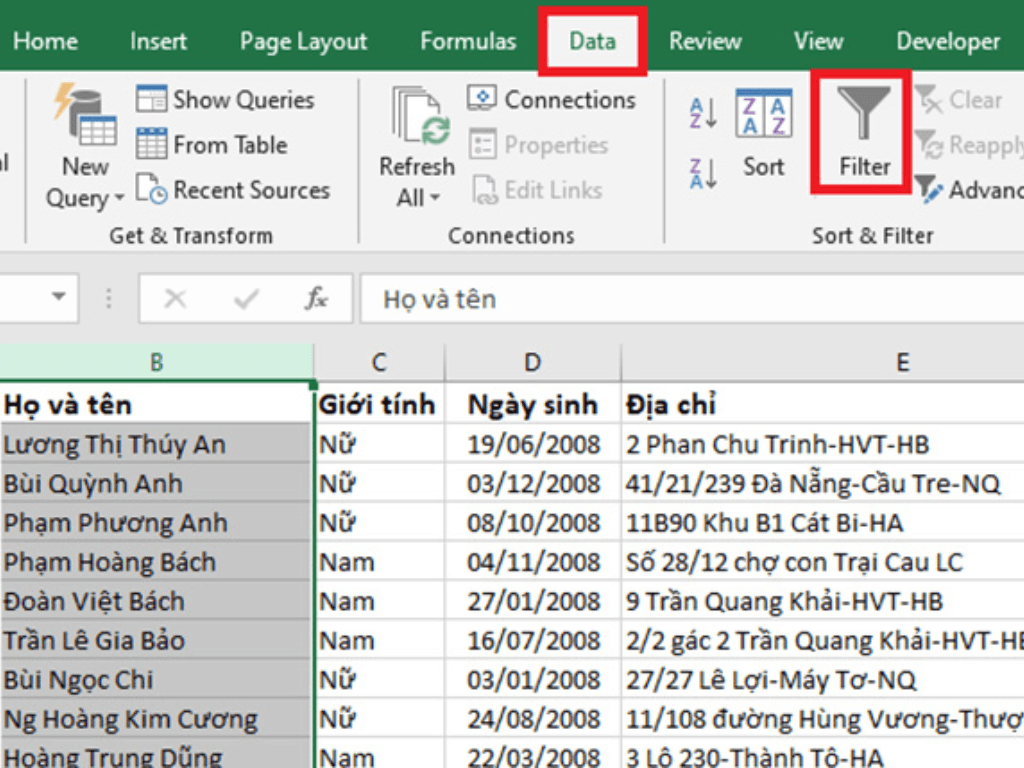
2. Giới thiệu 3 phím tắt “thần thánh” để tìm dữ liệu
Để tối ưu hóa quá trình làm việc, dân văn phòng thường sử dụng 3 phím tắt sau để tìm kiếm nhanh trong excel. Đây là những công cụ vô cùng mạnh mẽ, giúp bạn làm chủ bảng tính một cách dễ dàng.
- Ctrl + F (Find): Đây là phím tắt cơ bản và phổ biến nhất. Chức năng chính của nó là tìm kiếm một ô hoặc một giá trị cụ thể trong bảng tính. Bạn chỉ cần gõ từ khóa cần tìm, Excel sẽ định vị và đưa bạn đến ô chứa dữ liệu đó.
- Ctrl + H (Replace): Mạnh mẽ hơn Ctrl + F, phím tắt này không chỉ giúp bạn tìm kiếm mà còn cho phép thay thế từ khóa tìm được bằng một giá trị khác. Nó đặc biệt hữu ích khi bạn cần chỉnh sửa hàng loạt dữ liệu giống nhau.
- Ctrl + F với Find All: Tổ hợp này không phải là một phím tắt độc lập, mà là một tùy chọn trong hộp thoại Find. Nó cho phép bạn tìm kiếm tất cả các ô chứa từ khóa trong phạm vi rộng (toàn bộ sheet hoặc toàn bộ workbook) và hiển thị kết quả dưới dạng danh sách. Sau đó, bạn có thể dễ dàng duyệt qua các kết quả này.
Vì sao 3 phím này lại được dân văn phòng ưa chuộng? Bởi chúng đơn giản, dễ nhớ, nhưng lại giải quyết được hầu hết các nhu cầu tìm kiếm từ cơ bản đến phức tạp. Dù bạn là người mới bắt đầu hay đã sử dụng Excel lâu năm, việc nắm vững 3 phím tắt này sẽ giúp công việc của bạn trở nên hiệu quả hơn đáng kể.
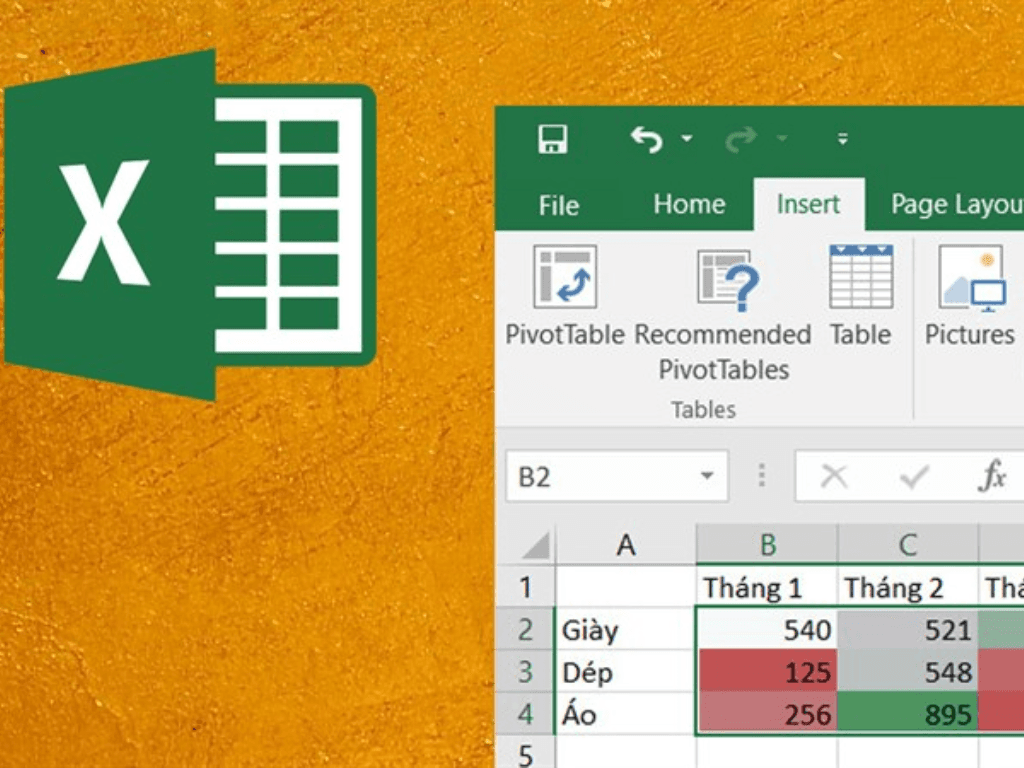
3. Hướng dẫn chi tiết cách sử dụng từng phím tắt
Để sử dụng hiệu quả 3 phím tắt trên, bạn cần nắm rõ cách thức hoạt động và các tùy chọn đi kèm của từng công cụ.
Phím tắt 1: Tìm kiếm ô hoặc giá trị cụ thể (Find – Ctrl + F)
Nhấn Ctrl + F để mở hộp thoại Find. Tại đây, bạn nhập từ khóa vào ô "Find what". Sau đó, bạn có thể sử dụng các nút sau:
- Find Next: Tìm ô tiếp theo chứa từ khóa.
- Find All: Tìm tất cả các ô chứa từ khóa và hiển thị trong danh sách.
Trong hộp thoại này, bạn có thể nhấn "Options" để tùy chỉnh thêm:
- Within: Chọn phạm vi tìm kiếm (Sheet hiện tại hoặc toàn bộ Workbook).
- Search: Chọn cách thức tìm kiếm (By Rows - theo hàng, By Columns - theo cột).
- Look in: Chọn loại dữ liệu để tìm kiếm (Formulas - công thức, Values - giá trị, Comments - ghi chú).
Phím tắt 2: Tìm và thay thế nhanh (Replace – Ctrl + H)
Nhấn Ctrl + H để mở hộp thoại Replace. Tương tự như Find, bạn nhập từ khóa cần tìm vào ô "Find what" và giá trị mới muốn thay thế vào ô "Replace with".
- Replace: Thay thế từng ô một.
- Replace All: Thay thế tất cả các ô chứa từ khóa tìm kiếm.
Tìm kiếm nội dung trong file excel và thay thế hàng loạt chưa bao giờ dễ dàng đến thế, giúp bạn tiết kiệm hàng giờ đồng hồ làm việc.
Phím tắt 3: Tìm trong phạm vi rộng và nhiều sheet
Khi bạn cần tìm nhanh trong excel trong phạm vi toàn bộ workbook, tùy chọn "Find All" trong hộp thoại Find là công cụ đắc lực. Sau khi nhấn "Find All", Excel sẽ hiển thị một danh sách tất cả các ô chứa từ khóa, kèm theo tên sheet và địa chỉ ô. Bạn có thể dễ dàng click vào từng kết quả để di chuyển đến vị trí đó. Để chuyển đổi nhanh giữa các sheet có kết quả tìm kiếm, bạn có thể sử dụng tổ hợp Alt + Tab để chuyển đổi giữa các cửa sổ ứng dụng và dễ dàng quan sát các sheet chứa dữ liệu.
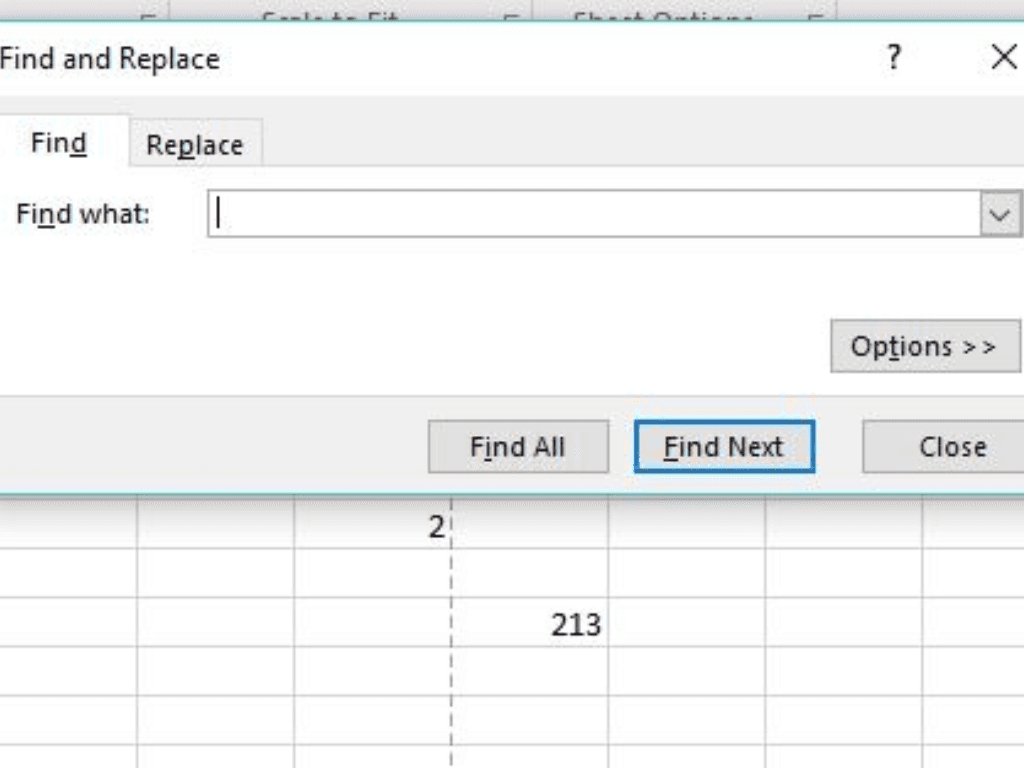
4. Mẹo nâng cao khi tìm dữ liệu
Sau khi đã thành thạo các phím tắt cơ bản, bạn có thể áp dụng một số mẹo nâng cao để việc tìm kiếm trở nên chính xác và mạnh mẽ hơn.
- Sử dụng ký tự đại diện (*, ?):
- Dấu * (dấu sao): Thay thế cho một chuỗi ký tự bất kỳ. Ví dụ, tìm "An*" sẽ trả về "An", "Anh", "An Bình",...
- Dấu ? (dấu hỏi): Thay thế cho một ký tự duy nhất. Ví dụ, tìm "A?h" sẽ trả về "Anh", "Ash",... Sử dụng các ký tự này là một cách tuyệt vời để tìm trong excel khi bạn không nhớ chính xác từ khóa.
- Tìm theo định dạng: Trong hộp thoại Find, nhấn "Options" và chọn "Format". Tại đây, bạn có thể tùy chọn tìm kiếm theo màu ô, font chữ, đường viền (border),... Chẳng hạn, bạn có thể tìm tất cả các ô được tô màu đỏ để đánh dấu các lỗi.
- Kết hợp tìm kiếm với bộ lọc (Filter/Advanced Filter): Khi bạn cần tìm kiếm nội dung trong file excel trong một tập hợp dữ liệu lớn, hãy sử dụng bộ lọc. Bôi đen tiêu đề cột, nhấn Ctrl + Shift + L để bật bộ lọc. Sau đó, tại mũi tên của cột cần tìm, bạn có thể nhập từ khóa để lọc các giá trị liên quan.
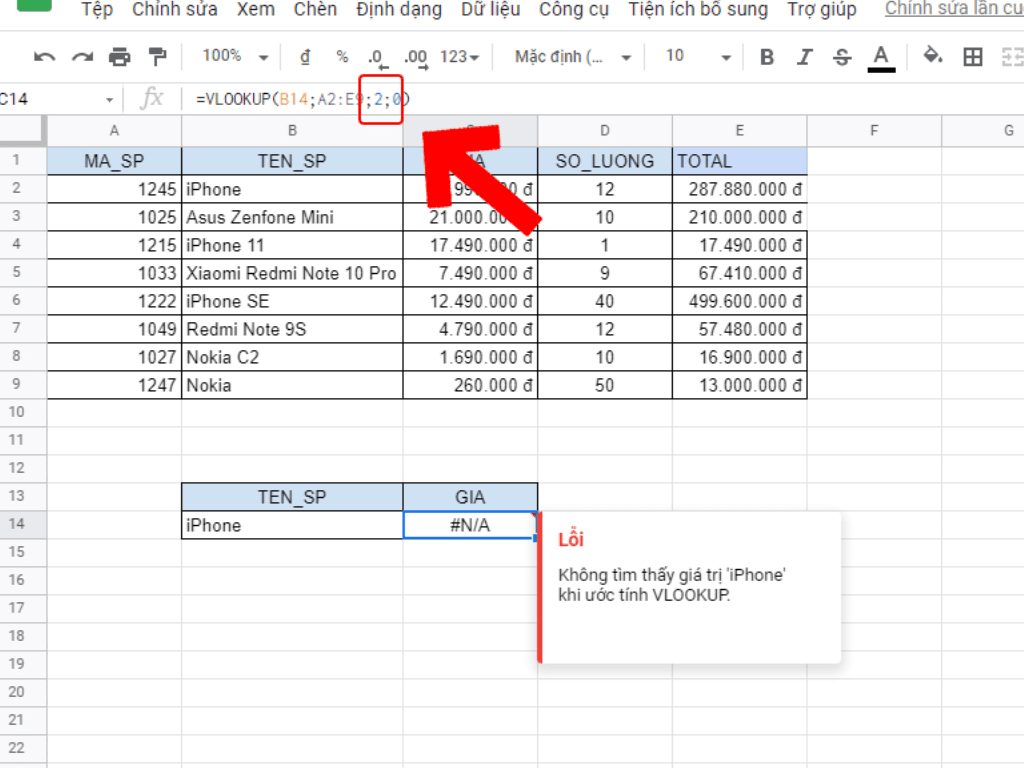
5. Ứng dụng thực tế và lợi ích lâu dài
Việc nắm vững cách tìm dữ liệu trong Excel mang lại những lợi ích thiết thực trong công việc hàng ngày.
- Trong kế toán: Kế toán viên có thể sử dụng cách tìm tên trên excel để tìm kiếm nhanh tên khách hàng, mã hóa đơn hay ngày giao dịch để đối chiếu. Chẳng hạn, khi cần tìm tất cả hóa đơn của công ty A trong tháng 10, bạn chỉ cần gõ "Công ty A" và lọc theo ngày.
- Trong quản lý nhân sự: Người quản lý có thể tìm kiếm nhanh trong excel tên nhân viên, mã nhân viên, hoặc phòng ban để truy xuất thông tin, cập nhật dữ liệu. Tìm nhanh trong excel thông tin của một nhân viên nào đó để điều chỉnh lương hay thăng chức sẽ trở nên dễ dàng hơn bao giờ hết.
- Lợi ích lâu dài: Việc sử dụng các công cụ tìm kiếm hiệu quả giúp bạn giảm thiểu các thao tác thủ công, tiết kiệm thời gian, tăng năng suất và giảm thiểu các lỗi nhập liệu. Khi bạn thành thạo các kỹ năng này, bạn sẽ làm chủ dữ liệu của mình, biến các bảng tính phức tạp thành một công cụ làm việc hiệu quả và chuyên nghiệp.
Kết luận, cách tìm dữ liệu trong Excel không chỉ là một thao tác cơ bản mà là một kỹ năng thiết yếu giúp bạn làm việc hiệu quả hơn, tiết kiệm thời gian và giảm thiểu sai sót. Dù bạn sử dụng phím tắt đơn giản như Ctrl + F hay các tùy chọn nâng cao như ký tự đại diện và tìm kiếm theo định dạng, việc làm chủ các công cụ này sẽ giúp bạn làm chủ dữ liệu và nâng cao năng suất làm việc của mình.
